Guide d'utilisation de MainStage
- Bienvenue
-
- Vue d’ensemble du mode Édition
-
- Sélection de patchs et de sets dans la liste des patchs
- Copie, collage et suppression de patchs
- Réorganisation des patchs dans la liste des patchs
- Ajouter et renommer des patchs
- Création d’un patch à partir de plusieurs patchs
-
- Vue d’ensemble de l’inspecteur des réglages de patch
- Sélection des réglages de patch dans la bibliothèque de patchs
- Détermination du chiffrage de mesure des patchs
- Modification du tempo à la sélection d’un patch
- Réglage des numéros de changement de programme et de banque
- Changements de patch différés
- Désactivation instantanée du son du patch précédent
- Changement des icônes de patch
- Transposition de la tonalité des notes entrantes pour un patch
- Changement de l’accord d’un patch
- Ajout de texte à un patch
-
- Vue d’ensemble des tranches de console
- Ajout d’une tranche de console
- Modification d’un réglage de tranche de console
- Configuration des composants de tranche de console
- Affichage des tranches de console de cheminement de signal
- Masquage de la tranche de console du métronome
- Création d’un alias de tranche de console
- Ajout d’un bus de patchs
- Réglage des positions de panoramique ou de balance de tranche de console
- Réglage des volumes de tranche de console
- Désactivation ou lecture en solo du son des tranches de console
- Utilisation de plusieurs sorties d’instruments
- Utilisation d’instruments MIDI externes
- Réorganisation de tranches de console
- Suppression de tranches de console
-
- Vue d’ensemble de l’inspecteur de tranche de console
- Sélection de réglages de tranche de console
- Attribution d’un nouveau nom à des tranches de console
- Modification des couleurs de tranche de console
- Modification des icônes de tranche de console
- Utilisation de la protection contre l’effet Larsen avec les tranches de console
- Définition de l’entrée clavier d’une tranche de console d’instrument logiciel
- Transposition d’instruments logiciels précis
- Filtrage des messages MIDI
- Changement d’échelle de la vélocité de tranche de console
- Réglage de tranches de console afin qu’elles ignorent la méthode Hermode Tuning
- Remplacement de plages de notes de concert et de set
- Ajout de notes textuelles à une tranche de console dans l’inspecteur de tranche de console
-
- Vue d’ensemble de l’utilisation de modules
- Ajout et suppression de modules
- Recherche de modules dans la tranche de console
- Déplacement et copie de modules
- Utilisation du module Channel EQ
- Utilisation des réglages de module
- Réglage des paramètres de modules
- Utilisation d’autres commandes de fenêtre de module
- Acheminement de flux audio au moyen d’effets d’envoi
-
- Vue d’ensemble de la gestion des articulations
- Choix d’une articulation dans l’en-tête de la fenêtre du module
- Gestion des articulations à l’aide du menu Jeu d’articulations
- Gestion des articulations à l’aide de l’éditeur de jeux d’articulations
- Activation ou désactivation de toutes les articulations
-
- Vue d’ensemble de l’inspecteur de commande à l’écran
- Remplacement des étiquettes de paramètre
- Choix de couleurs personnalisées pour des commandes à l’écran
- Modification de l’apparence de l’arrière-plan ou d’un groupe de commandes à l’écran
- Réglage de commandes à l’écran en vue d’afficher la valeur matérielle
- Définition du comportement de changement de paramètre des commandes à l’écran
- Définition du comportement de concordance matérielle des commandes à l’écran
- Réinitialisation et comparaison des modifications apportées à un patch
- Remplacement de mappages de concert et de set
-
- Vue d’ensemble du mappage de commandes à l’écran
- Mappage de paramètres de tranche de console et de module
- Mappage de commandes à l’écran avec des actions
- Mappage d’une commande à l’écran à plusieurs paramètres
- Utilisation de commandes à l’écran pour afficher les pages d’un document PDF
- Modification de la valeur enregistrée d’un paramètre mappé
- Réglage de boutons ou de pads de batterie électronique en vue de l’utilisation de la vélocité de note
- Mappage de commandes à l’écran avec toutes les tranches de console d’un patch
- Annulation de mappages de paramètres de commande à l’écran
- Suppression de mappages de commandes à l’écran
- Utilisation de graphiques
- Création de transformations de contrôleur
-
- Vue d’ensemble de l’utilisation de sets
- Création de sets
- Attribution d’un autre nom à des sets
- Condensation de sets dans la liste des patchs
- Remplacement de plages de notes de concert pour un set
- Suppression de sets
- Ajout d’une tranche de console au niveau du set
-
- Vue d’ensemble de l’inspecteur des réglages de set
- Détermination du chiffrage de mesure des sets
- Modification du tempo à la sélection de sets
- Sélection d’une couleur pour le dossier du set dans la liste des patchs
- Transposition de la tonalité des notes entrantes pour un set
- Changement de l’accordage de sets
- Ajout de texte à un set
- Partage de patchs et de sets entre concerts
- Enregistrement de la sortie audio d’un concert
-
- Vue d’ensemble des concerts
- Création d’un concert
- Ouverture et fermeture des concerts
- Enregistrement de concerts
- Conséquences de l’enregistrement sur les valeurs de paramètres
- Nettoyage des concerts
- Consolidation des ressources dans un concert
- Renommage du concert actif
-
- Vue d’ensemble de l’inspecteur des réglages de concert
- Configuration du routage MIDI vers les tranches de console
- Transposition de la tonalité des notes entrantes pour un concert
- Définition de la source des messages de changement de programme
- Envoi des changements de programme non utilisés aux tranches de console
- Détermination du chiffrage de mesure d’un concert
- Changement de l’accord d’un concert
- Réglage du pan law d’un concert
- Ajout de texte à un concert
- Contrôle du métronome
- Désactivation du son des notes MIDI
- Désactivation de la sortie audio
-
- Vue d’ensemble du mode Présentation
-
- Vue d’ensemble des commandes à l’écran
- Copie et collage de commandes à l’écran
- Déplacement de commandes à l’écran
- Redimensionnement de commandes à l’écran
- Alignement et répartition des commandes à l’écran
- Ajustement de la tablette d’une commande de tablette
- Regroupement de commandes à l’écran
- Suppression de commandes à l’écran
-
- Vue d’ensemble de la modification des paramètres de commande à l’écran
- Prélèvement et application de paramètres de commande à l’écran
- Réinitialisation des paramètres de commande à l’écran
- Paramètres de commandes à l’écran courantes
- Paramètres de commandes à l’écran de clavier
- Paramètres de commandes à l’écran d’activité MIDI
- Paramètres de commandes à l’écran de pads de batterie
- Paramètres de commandes à l’écran de forme d’onde
- Paramètres de commandes à l’écran de sélecteur
- Paramètres de commandes à l’écran de texte
- Paramètres de commandes à l’écran d’arrière-plan
- Mode de transmission de messages MIDI adopté par MainStage
- Exportation et importation de présentations
- Modification des proportions d’une présentation
-
- Avant de commencer votre live
- Utilisation du mode Exécution
- Commandes à l’écran pendant une performance
- Changements de tempo au cours d’une performance
- Conseils d’utilisation de contrôleurs de clavier en live
- Conseils pour l’utilisation de guitares et d’autres instruments en live
- Accordage de guitares et d’autres instruments à l’aide de l’accordeur
- Utilisation du module Playback en live
- Enregistrement de vos performances
- Après la performance
- Conseils pour les configurations matérielles complexes
-
- Vue d’ensemble des raccourcis clavier et ensembles de commandes
-
- Raccourcis clavier pour les concerts et les présentations
- Raccourcis clavier pour les patchs et les sets (mode Édition)
- Raccourcis clavier d’édition
- Raccourcis clavier des actions
- Raccourcis clavier pour le mappage de paramètres (mode Édition)
- Raccourcis clavier pour les tranches de console (mode Édition)
- Raccourcis clavier pour les commandes à l’écran (mode Présentation)
- Raccourcis clavier pour le mode Exécuter en plein écran
- Raccourcis clavier pour les fenêtres et les présentations
- Raccourcis clavier pour l’aide et l’assistance
-
-
- Vue d’ensemble des amplificateurs et des pédales
-
- Vue d’ensemble de Bass Amp Designer
- Modèles d’amplis de basses
- Modèles d’enceinte de basses
- Création d’un combo personnalisé
- Flux du signal
- Flux du signal de préampli
- Utilisation de la boîte de direct
- Commandes d’ampli
- Vue d’ensemble des effets de Bass Amp Designer
- EQ
- Compressor
- Graphic EQ
- Parametric EQ
- Paramètres du microphone
-
- Vue d’ensemble des effets de retard
- Commandes Echo
-
- Vue d’ensemble de Loopback
- Ajout d’une instance de Loopback
- Interface de Loopback
- Affichage de la forme d’onde Loopback
- Commandes de transport et de fonction Loopback
- Affichage des informations de Loopback
- Paramètres Loopback Sync, Snap To et Play From
- Utilisation des fonctions de groupe Loopback
- Menu Action de Loopback
- Commandes Sample Delay
- Commandes Stereo Delay.
- Commandes Tape Delay
-
- Vue d’ensemble des effets de filtre
-
- Vue d’ensemble de l’EVOC 20 TrackOscillator
- Vue d’ensemble du vocoder
- Interface de l’EVOC 20 TrackOscillator
- Commandes Analysis In
- Paramètres U/V Detection
- Commandes Synthesis In
- Commandes d’oscillateur de suivi
- Commandes de tonalité de l’oscillateur de suivi
- Commandes de filtre à formant
- Commandes de modulation
- Commandes de sortie
- Paramètres étendus
-
- Utilisation des modules MIDI
-
- Vue d’ensemble d’Arpeggiator
- Paramètres de commande Arpeggiator
- Vue d’ensemble des paramètres d’ordre des notes
- Variations d’ordre des notes
- Inversions de l’ordre des notes
- Vue d’ensemble des paramètres de motif d’Arpeggiator
- Utilisation du mode Live
- Utilisation du mode Grid
- Paramètres des options d’Arpeggiator
- Paramètres du clavier d’Arpeggiator
- Utilisation des paramètres de clavier
- Assignation de contrôleurs
- Commandes de Modifier
- Commandes de Note Repeater
- Commandes de Randomizer
-
- Utilisation de Scripter
- Utilisation de l’éditeur de scripts
- Vue d’ensemble de l’API du module Scripter
- Vue d’ensemble des fonctions de traitement MIDI
- Fonction HandleMIDI
- Fonction ProcessMIDI
- Fonction GetParameter
- Fonction SetParameter
- Fonction ParameterChanged
- Fonction Reset
- Vue d’ensemble des objets JavaScript
- Utilisation de l’objet JavaScript Event
- Utilisation de l’objet JavaScript TimingInfo
- Utilisation de l’objet Trace
- Utilisation de la propriété beatPos d’évènement MIDI
- Utilisation de l’objet JavaScript MIDI
- Création de commandes Scripter
- Commandes Transposer
-
-
- Vue d’ensemble d’Alchemy
- Vue d’ensemble de l’interface d’Alchemy
- Barre de nom d’Alchemy
- Emplacements des fichiers d’Alchemy
-
- Vue d’ensemble des sources d’Alchemy
- Commandes de source principales
- Navigateur d’importation
- Commandes de sous-page de source
- Commandes de filtres de source
- Conseils d’utilisation des filtres de source
- Vue d’ensemble des éléments de source
- Commandes de l’élément additif
- Effets de l’élément additif
- Commandes de l’élément spectral
- Effets de l’élément spectral
- Commandes de correction de tonalité
- Commandes de filtre à formant
- Commandes de l’élément granulaire
- Commandes de l’élément d’échantillonneur
- Commandes de l’élément VA
- Mode d’unisson large
- Modulations de source
- Commandes de morphing
-
- Vue d’ensemble de la fenêtre d’édition de source d’Alchemy
- Commandes globales de l’inspecteur
- Commandes de groupe de l’inspecteur
- Commandes de zone de l’inspecteur
- Éditeur de disposition du clavier
- Éditeur de forme d’onde de zone
- Vue d’ensemble de la fenêtre d’édition additive d’Alchemy
- Affichage des barres de partiel
- Commandes d’enveloppe de partiels
- Fenêtre d’édition spectrale
- Section de la voix principale d’Alchemy
-
- Vue d’ensemble de la modulation d’Alchemy
- Commandes du rack de modulation
- Commandes de LFO
- Commandes d’enveloppe AHDSR
- Commandes d’enveloppes multi-segments
- Séquenceur
- Paramètres du suiveur d’enveloppe
- Paramètres de ModMap
- Modulateurs de commandes MIDI
- Modulateurs de propriétés de notes
- Modulateurs de commandes de performance
- Paramètres étendus d’Alchemy
-
- Vue d’ensemble de l’ES2
- Vue d’ensemble de l’interface ES2
-
- Vue d’ensemble des paramètres d’oscillateur
- Formes d’onde d’oscillateur de base
- Utilisation de la modulation de largeur d’impulsion
- Utilisation de la modulation de fréquence
- Utilisation de la modulation en anneau
- Utilisation des Digiwaves
- Utilisation du générateur de bruit
- Désaccordage des oscillateurs analogiques
- Étirement des octaves
- Balance des niveaux d’oscillateur
- Réglage des points de début d’oscillateur
- Synchronisation des oscillateurs
-
- Vue d’ensemble de la modulation ES2
- Utilisation des LFO
- Utilisation de l’enveloppe Vector
-
- Utilisation des points de l’enveloppe Vector
- Utilisation des points Solo et Sustain de l’enveloppe Vector
- Configuration des boucles de l’enveloppe Vector
- Comportement de relâchement de l’enveloppe Vector
- Formes de transition entre les points de l’enveloppe Vector
- Définition des durées d’enveloppe Vector
- Utilisation du redimensionnement temporel de l’enveloppe Vector
- Utilisation du menu contextuel de l’enveloppe Vector
- Utilisation du pavé planaire
- Référence des sources de modulation
- Référence des sources de modulation Via
- Commandes de processeur d’effets intégrés de l’ES2
- Paramètres étendus
-
-
- Vue d’ensemble du module Playback
- Ajout d’un module Playback
- Interface Playback
- Utilisation de l’affichage de forme d’onde dans Playback
- Boutons de transport et de fonction du module Playback
- Affichage des informations du module Playback
- Paramètres Synchro, Caler à et Lire depuis du module Playback
- Utilisation des fonctions de groupe de Playback
- Utilisation du menu Action et du champ Fichier de Playback
- Utilisation de marqueurs avec le module Playback
-
- Vue d’ensemble de Quick Sampler
- Ajout de contenu audio à Quick Sampler
- Affichage de la forme d’onde dans Quick Sampler
- Utilisation de Flex dans Quick Sampler
- Commandes de tonalité dans Quick Sampler
- Commandes de filtre dans Quick Sampler
- Types de filtre de Quick Sampler
- Commandes d’ampli dans Quick Sampler
- Paramètres étendus de Quick Sampler
-
- Vue d’ensemble de Sample Alchemy
- Vue d’ensemble de l’interface
- Ajout de matériel source
- Mode Édition
- Modes de lecture
- Vue d’ensemble des sources
- Modes de synthèse
- Commandes d’effets granulaires
- Effets additifs
- Commandes d’effets additifs
- Effet spectral
- Commandes d’effets spectraux
- Module Filter
- Filtres passe-bas, passe-bande et passe-haut
- Filtre Comb PM
- Filtre Downsampler
- Filtre FM
- Générateurs d’enveloppe
- Mod Matrix
- Routage de modulation
- Mode de mouvement
- Mode d’ajustement
- Menu More
-
- Vue d’ensemble de Sampler
- Chargement et enregistrement d’instruments dans Sampler
-
- Vue d’ensemble des sous-fenêtres Mapping et Zone de Sampler
- Utilisation de l’éditeur de mappage de touche
- Utilisation de la présentation Group
- Sélection de groupes avancée
- Fondu entre des groupes d’échantillons
- Utilisation de la présentation Zone
- Utilisation des commandes du menu de la sous-fenêtre Mapping
- Utilisation de la sous-fenêtre Zone
- Synchronisation d’audio avec Flex
- Gestion d’articulations de Sampler
- Gestion de la mémoire dans Sampler
- Paramètres étendus de Sampler
-
- Vue d’ensemble de Sculpture
- Interface de Sculpture
- Paramètres globaux
- Paramètres d’enveloppe d’amplitude
- Utilisation du Waveshaper
- Paramètres de filtrage
- Paramètres de sortie
- Définition de contrôleurs MIDI
- Paramètres étendus
-
-
- Vue d’ensemble de la programmation d’une basse électrique
- Programmation d’un son de basse élémentaire
- Raffinement du son de basse élémentaire
- Programmation d’un son de basse joué au médiator
- Programmation d’un son de basse frappée
- Programmation d’un son de basse fretless
- Ajout d’effets à votre son de basse
- Studio Piano
-
- Vue d’ensemble d’Ultrabeat
- Interface d’Ultrabeat
- Vue d’ensemble de la section Synthesizer
-
- Vue d’ensemble des oscillateurs
- Utilisation du mode d’oscillateur de phase de l’oscillateur 1
- Utilisation du mode FM de l’oscillateur 1
- Mode Side Chain de l’oscillateur 1
- Utilisation du mode d’oscillateur de phase de l’oscillateur 2
- Caractéristiques de formes d’onde
- Utilisation du mode Sample de l’oscillateur 2
- Utilisation du mode Model de l’oscillateur 2
- Commandes du modulateur en anneau (Ring Modulator)
- Commandes de générateur de bruit
- Commandes de la section de filtre
- Commandes du circuit de distorsion
-
- Vue d’ensemble des notions élémentaires sur les synthétiseurs
- Principes fondamentaux des synthétiseurs
-
- Vue d’ensemble des autres méthodes de synthèse
- Synthèse par échantillonnage
- Synthèse par modulation de fréquence (FM)
- Synthèse par modélisation des composantes
- Synthèse par table d’ondes, vectorielle et arithmétique linéaire (LA)
- Synthèse additive
- Synthèse spectrale
- Resynthesis
- Synthèse par distorsion de phase
- Synthèse granulaire
- Copyright

Utilisation des réponses d’impulsion dans MainStage
Space Designer peut utiliser des fichiers de réponse d’impulsion enregistrés ou synthétisées. Les boutons Sampled IR et Synthesized IR permettent de choisir le mode de réponse d’impulsion.
Important : afin d’effectuer la convolution de données audio en temps réel, Space Designer doit d’abord calculer les ajustements de paramètres nécessaires pour la réponse d’impulsion. Cette opération peut prendre quelques instants après la modification des paramètres. Son état d’avancement est indiqué par les changements de forme d’onde sur l’écran principal.
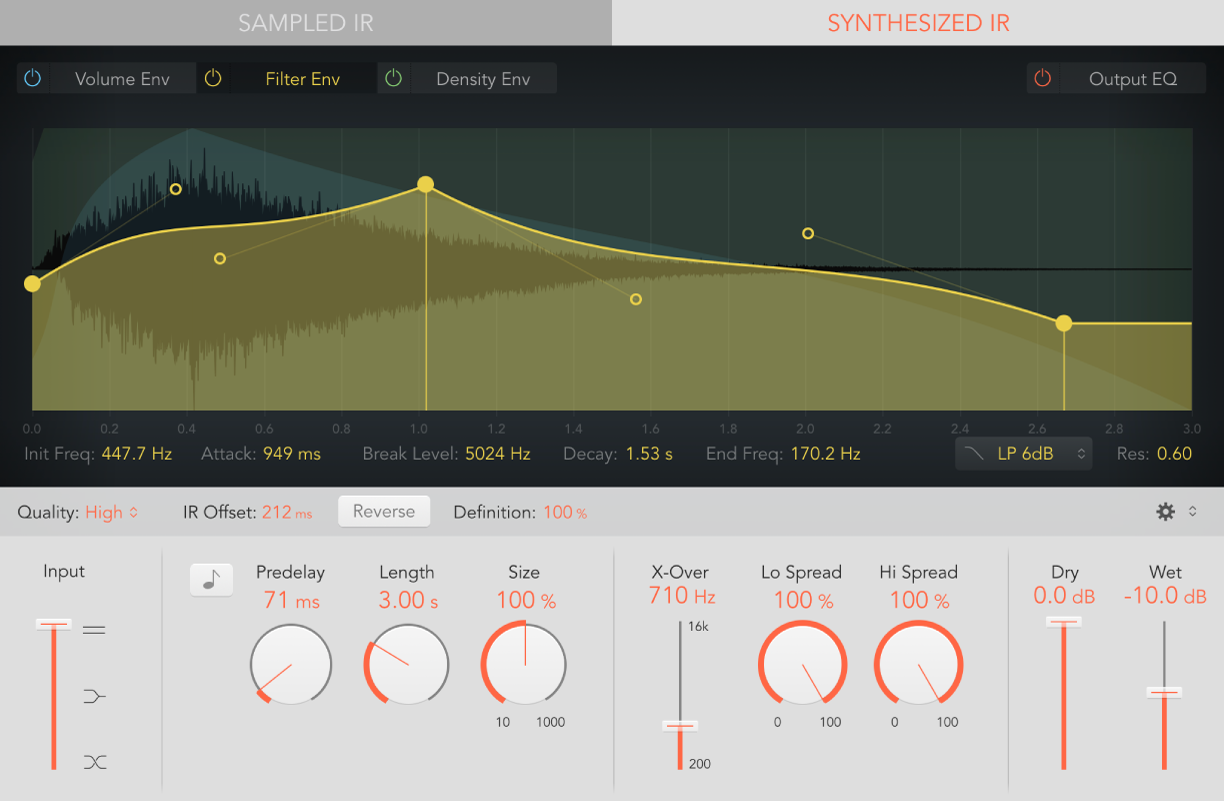
Paramètres de réponse d’impulsion
Bouton Sampled IR : active le mode Sampled IR. Dans ce mode, un échantillon de réponse d’impulsion est utilisé pour générer de la réverbération.
Bouton Synthesized IR : active le mode Synthesized IR. Une nouvelle réponse d’impulsion est générée d’après les valeurs des paramètres Length, Envelope, Filter, EQ, et Spread.
Menu local IR Sample : affiche le nom de la réponse d’impulsion chargée. Cliquez pour choisir une commande d’échantillon de réponse d’impulsion. Consultez la section Paramètres globaux de l’effet Space Designer.
Load IR : charge un échantillon de réponse d’impulsion sans modifier les enveloppes.
Load IR & Init : charge un échantillon de réponse d’impulsion et initialise toutes les enveloppes.
Afficher dans le Finder : ouvre une fenêtre du Finder qui indique l’emplacement de la réponse d’impulsion.
Open IR Utility : ouvre la fenêtre Utilitaire de réponse d’impulsion. Cette application vous permet de créer vos propres fichiers de réponse d’impulsion.
Affichage IR Format : affiche le format de canal de la réponse d’impulsion basée sur échantillon chargée.
Plusieurs paramètres connexes se trouvent sous l’écran principal.
Menu local Qualité : choisissez la fréquence d’échantillonnage. Lo-Fi produit une réverbération granuleuse. Low diminue de moitié la fréquence d’échantillonnage de l’application hôte. Medium correspond à la fréquence d’échantillonnage de l’application hôte. High offre un son lisse et propre.
Bouton Reverse : inverse la réponse d’impulsion et les enveloppes. Lorsque la réponse d’impulsion est inversée, vous utilisez la queue et non la tête de l’échantillon. Vous pouvez être amené à régler les valeurs de paramètre Predelay et autres lorsque vous réalisez une inversion. Consultez la section Paramètres globaux de l’effet Space Designer.
Potentiomètre et champ Length : ajustent la durée de la réponse d’impulsion. Cette commande fonctionne conjointement avec le potentiomètre Size.
Potentiomètre et champ Size : déterminent la fréquence d’échantillonnage de la réponse d’impulsion chargée, changeant par conséquent l’intensité perçue de la réverbération en élargissant ou en rétrécissant la salle. Size permet également de préserver la durée d’origine de la réponse d’impulsion lors du changement de fréquence d’échantillonnage à l’aide du menu local Quality.
La valeur du potentiomètre Size influe sur la chute, car elle est multipliée par la valeur du potentiomètre Length. En effet, si vous réglez le potentiomètre Length sur sa valeur maximale (100 %) et le potentiomètre Size sur une valeur de 100 %, cela génère une chute dont la durée correspond à la durée complète de la réponse d’impulsion chargée.
Utilisation du mode Sampled IR
En mode IR Sampled, Space Designer charge et utilise un enregistrement de réponse d’impulsion provenant d’un environnement acoustique. La convolution avec le signal audio entrant est effectuée pour le placer dans un espace acoustique définit par la réponse d’impulsion.

Dans MainStage, cliquez sur le bouton Sampled IR au-dessus de l’écran principal.
Cliquez sur le menu local Sampled IR et choisissez Load IR.
Choisissez un fichier de réponse d’impulsion à partir d’un dossier quelconque.
Gestion du fichier de réponse d’impulsion chargé
Dans MainStage, cliquez sur le menu local IR Sample pour utiliser l’une des commandes suivantes :
Load IR : charge un échantillon de réponse d’impulsion sans modifier les enveloppes.
Load IR & Init : charge un échantillon de réponse d’impulsion et initialise les enveloppes.
Afficher dans le Finder : ouvre une fenêtre du Finder qui indique l’emplacement de la réponse d’impulsion.
Open IR Utility : ouvre la fenêtre Utilitaire de réponse d’impulsion.
Cette application vous permet de créer vos propres fichiers de réponse d’impulsion. L’utilitaire propose des mécanismes d’enregistrement, d’édition et de traitement conçus spécialement pour cette tâche. Consultez l’Aide Utilitaire de réponse d’impulsion dans l’application Utilitaire de réponse d’impulsion pour en savoir plus.
Toutes les réponses d’impulsion fournies sont installées dans le dossier /Bibliothèque/Audio/Impulse Responses/Apple. Les fichiers de déconvolution ont l’extension .sdir.
Tout fichier AIFF ou WAVE (mono ou stéréo) peut être utilisé comme réponse d’impulsion. De plus, comme Space Designer prend en charge les formats Surround jusqu’au Surround 7.1, les fichiers audio distincts et les fichiers de format B composés d’une réponse d’impulsion Surround unique peuvent être utilisés.
Utilisation du mode Synthesized IR
En mode Synthesized IR, Space Designer génère une réponse d’impulsion synthétisée, déterminée par les valeurs de paramètres tels que Length, Filter et Spread, et diverses valeurs d’enveloppe.
Remarque : vous pouvez passer d’un échantillon de réponse d’impulsion chargé à une réponse d’impulsion synthétisée sans perdre les réglages de l’autre.

Dans MainStage, cliquez sur le bouton Synthesized IR au-dessus de l’écran principal.
Si vous cliquez plusieurs fois sur le bouton Synthesized IR, de nouvelles réponses d’impulsion sont générées de façon aléatoire, avec des motifs de réflexion légèrement différents. L’état de la réponse d’impulsion est enregistré avec le fichier de réglage en incluant le paramètre et d’autres valeurs représentant les motifs de réflexion et les caractéristiques de la réponse.
Remarque : cliquez sur le bouton Synthesized IR en mode Sampled IR pour passer à la réponse d’impulsion synthétisée enregistrée avec le réglage.
Définition de la fréquence d’échantillonnage et de la durée de préservation de la réponse d’impulsion
Si vous modifiez la fréquence d’échantillonnage vers le haut ou le bas, la fréquence (et la longueur) de la réponse d’impulsion augmente ou diminue, dans une certaine mesure, la qualité sonore globale de la réverbération. L’augmentation de la fréquence d’échantillonnage n’a d’intérêt que si l’échantillon de réponse d’impulsion original contient réellement des fréquences plus élevées. Lorsque vous réduisez la fréquence d’échantillonnage, évaluez à l’oreille que la qualité sonore vous convient.
Remarque : comme les surfaces de salle naturelles, à l’exception du béton et des tuiles, ont en général des réflexions minimales dans les plages de fréquences plus élevées, les réponses d’impulsion mi-débit et plein débit ont pratiquement le même son.
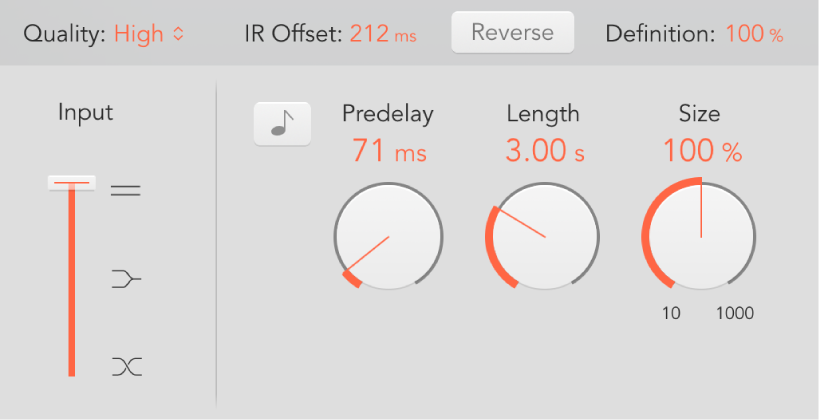
Dans MainStage, choisissez l’une des options suivantes dans le menu local Quality pour définir la fréquence d’échantillonnage d’une réponse d’impulsion:
Lo-Fi : ce réglage divise la fréquence d’échantillonnage par quatre. Si la fréquence d’échantillonnage du projet est de 96 kHz, celle de la réponse d’impulsion est réduite à 24 kHz. Si la fréquence d’échantillonnage du projet est de 44,1 kHz, celle de la réponse d’impulsion est réduite à 11,025 kHz et ainsi de suite.
Low : ce réglage réduit en fait de moitié la fréquence d’échantillonnage. Si la fréquence d’échantillonnage du projet est de 96 kHz, celle de la réponse d’impulsion est convertie en 48 kHz. Si la fréquence d’échantillonnage du projet est de 44,1 kHz, celle de la réponse d’impulsion est convertie en 22,05 kHz et ainsi de suite.
Si vous sélectionnez une fréquence d’échantillonnage de moitié, la réponse d’impulsion devient deux fois plus longue. La fréquence la plus élevée pouvant être réverbérée est divisée par deux. Cela entraîne un comportement qui équivaut à doubler chaque dimension d’une pièce virtuelle, multipliant ainsi le volume de la pièce par huit. Le réglage en faible qualité (Low et Lo-Fi) peut également servir à créer des effets numériques intéressants de tempo, de tonalité ou rétro. Un autre avantage lié à la réduction de la fréquence d’échantillonnage est que le traitement requiert beaucoup moins de ressources, ce qui rend le réglage de plus faible qualité pratique pour les grandes salles ouvertes.
Ce comportement s’applique également si vous choisissez Lo-Fi, mais la fréquence d’échantillonnage est alors divisée par quatre et la durée de la réponse d’impulsion est multipliée par quatre.
Medium : Space Designer utilise la fréquence d’échantillonnage actuelle du projet. La fréquence d’échantillonnage d’une réponse d’impulsion chargée est automatiquement convertie le cas échéant à celle du projet actif. Par exemple, cela vous permet de charger une réponse d’impulsion de 44,1 kHz dans un projet s’exécutant à 96 kHz, et vice versa.
High : Space Designer utilise la fréquence d’échantillonnage la plus élevée possible.
Pour conserver la durée de la réponse d’impulsion lorsque vous modifiez la fréquence d’échantillonnage : réglez la valeur du potentiomètre Size. L’utilisation de ce paramètre en conjonction avec le choix que vous faites dans le menu local Quality peut générer des résultats intéressants.
Si vous exécutez Space Designer dans un projet qui utilise une fréquence d’échantillonnage plus élevée que la réponse d’impulsion, vous pouvez également réduire la fréquence d’échantillonnage de cette dernière. Réglez la valeur du potentiomètre Size pour réduire le temps de traitement sans compromettre pour autant la qualité de la réverbération.
Astuce : vous pouvez effectuer des ajustements similaires lorsque vous vous trouvez en mode Synthesized IR. La plupart des sons typiques d’une réverbération ne contiennent pas de contenus conséquents dans des fréquences élevées. Si votre projet est lu en 96 kHz, par exemple, vous devez utiliser un filtre passe-bas pour obtenir la douceur caractéristique de la réponse de fréquence de nombreux sons de réverbération. Avec une approche différente, il est préférable de commencer par réduire les fréquences élevées en choisissant une fréquence inférieure dans le menu local Quality, puis d’appliquer le filtre passe-bas pour préserver suffisamment les ressources processeur. Il est bon de noter que les réponses d’impulsion plus longues (issues de l’échantillon ou synthétisées) entraînent une charge plus lourde sur le processeur.
Définition de la durée des réponses d’impulsion
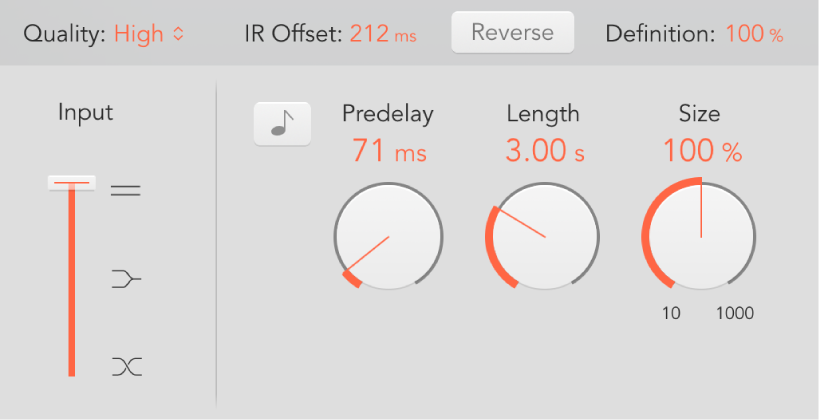
Dans MainStage, tournez le potentiomètre Length pour définir la durée de la réponse d’impulsion, qu’elle provienne d’un échantillon ou qu’elle ait été synthétisée.
Le réglage du potentiomètre Length change la valeur de chute en fonction de la valeur du potentiomètre Size. En effet, une valeur Length maximum de 100 % et une valeur Size de 100 % génèrent une chute dont la durée correspond à la durée complète de la réponse d’impulsion chargée.
Toutes les enveloppes sont automatiquement calculées sous forme de pourcentage de la durée globale. Les modifications apportées aux valeurs du paramètre Length ou Size produisent l’étirement ou la réduction des courbes d’enveloppe pour les adapter à la nouvelle longueur de réponse d’impulsion.
Remarque : lorsque vous utilisez un fichier de réponse d’impulsion échantillonné, les valeurs combinées du paramètre Length (et Size) ne peuvent pas dépasser la durée de l’échantillon de réponse d’impulsion sous-jacent.